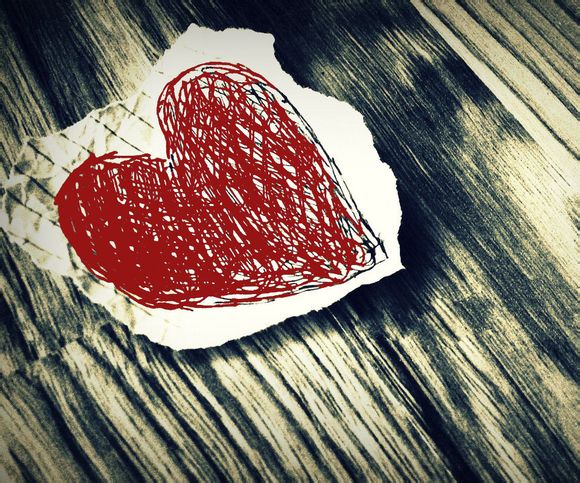
在Windows10操作系统中,卸载软件是一项基本操作,但许多用户在尝试卸载软件时可能会遇到一些困惑。今天,就让我为大家详细讲解一下,在Windows10中如何轻松卸载软件。
一、通过“控制面板”卸载软件
1.打开“控制面板” 点击Windows10桌面左下角的“开始”按钮,选择“控制面板”。
2.选择“程序”和“功能” 在控制面板中,找到并点击“程序”选项,然后选择“程序和功能”。
3.查找要卸载的软件 在“程序和功能”窗口中,你可以看到一个列表,列出了所有已安装的程序。找到你要卸载的软件,点击它。
4.卸载软件 点击右侧的“卸载”按钮,按照屏幕上的提示完成卸载过程。
二、通过“开始”菜单卸载软件
1.打开“开始”菜单 点击Windows10桌面左下角的“开始”按钮。
2.查找软件图标 在“开始”菜单中,找到要卸载软件的图标。
3.右键点击软件图标 右键点击软件图标,选择“打开文件所在位置”。
4.卸载软件 在打开的文件夹中,找到并右键点击软件安装程序,选择“卸载”。
三、通过第三方卸载工具卸载软件
1.下载第三方卸载工具 在网上搜索并下载一款适合的第三方卸载工具,如“腾讯电脑管家”、“360安全卫士”等。
2.安装第三方卸载工具 按照安装向导的提示完成第三方卸载工具的安装。
3.扫描并卸载软件 运行第三方卸载工具,扫描电脑中的软件,找到要卸载的软件,点击“卸载”按钮。
四、通过Windows10内置的“应用和功能”卸载软件
1.打开“应用和功能” 点击Windows10桌面左下角的“开始”按钮,输入“应用和功能”,选择该选项。
2.查找要卸载的软件 在“应用和功能”窗口中,你可以看到一个列表,列出了所有已安装的应用。
3.卸载软件 找到要卸载的应用,点击它,然后点击右侧的“卸载”按钮。
以上就是Windows10中卸载软件的几种方法。希望这些方法能够帮助到大家,让电脑更加整洁、高效。
1.本站遵循行业规范,任何转载的稿件都会明确标注作者和来源;
2.本站的原创文章,请转载时务必注明文章作者和来源,不尊重原创的行为我们将追究责任;
3.作者投稿可能会经我们编辑修改或补充。